ホームページ >システムチュートリアル >Windowsシリーズ >ブルースクリーンコード0X000000EDの解決方法
ブルースクリーンコード0X000000EDの解決方法
- PHPz転載
- 2024-01-03 19:16:171798ブラウズ
多くの友人がコンピュータを起動すると、ブルー スクリーン コード 0X000000ED が表示され、システムに入ることができず、操作することもできません。何が起こっていますか? ハードディスクに障害があり、起動時に通常のロードが妨げられている可能性があります。問題を解決するには、PE ブート ディスクを使用し、セーフ モードに入ることができます。以下の具体的なチュートリアルを見てみましょう。
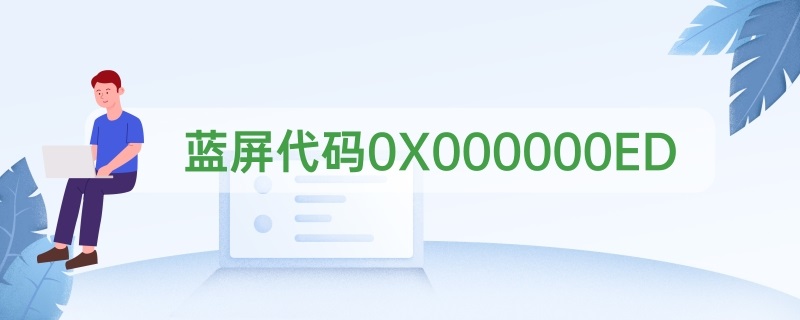
ブルー スクリーン コード 0X000000ED を修正する手順
ブルー スクリーン コード: 0x000000ED
ブルー スクリーンの理由: ハードディスク障害による障害起動時に正常にロードされるようにします。説明 ブート ボリュームにロードしようとしたときに、I/0 サブシステムが失敗しました。

方法 1:
1. まず、セーフ モードに入ることができるかどうかを確認します。できる場合は、[ファイル名を指定して実行/CMD を入力] を開き、コマンド chkdsk / を入力します。 f / rを押してEnterを押すと、次回起動時にハードディスクが自動的に修復されます。
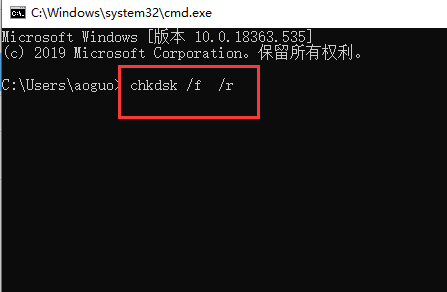
2. セーフ モードに移行できない場合は、PE を使用する必要があります。PE ブート ディスクを作成した後、PE システムを起動します。
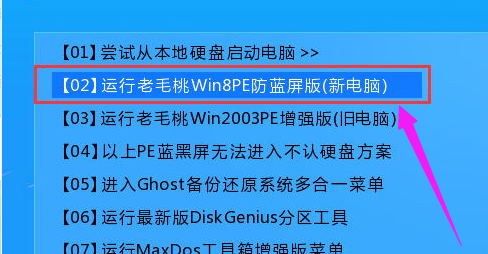
3. 図
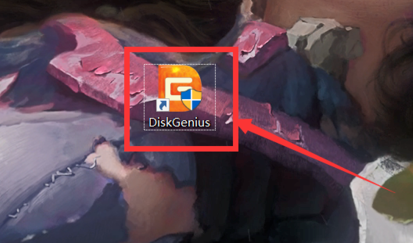
4 に示すように、デスクトップで DiskGenius ツールを実行します。次に、不良セクタを実行します。検出および修復ツール。

5. 選択して検出を開始します。
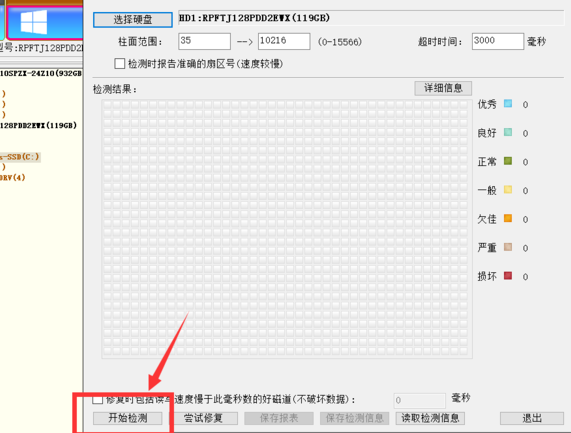
6. 修復が完了すると再起動は正常に戻りますが、次回同様の事態が発生しないように、次回からは通常通りにシステムをシャットダウンすることをお勧めします。
方法 2:
1. 上記の方法が役に立たない場合は、コンピューター システムに問題がある可能性があります。システムに問題が発生すると、システムが次のような状態になります。入ることができません。
2. この状況に直面すると、システムを再インストールするしか選択肢はありません。
3. システムの再インストールは非常に簡単で迅速に行うことができますが、トラブルによってコンピュータが正常に動作しなくなるような事態を引き起こさないようにしてください。
 |
win10 Professional Editionワンクリックでインストールして完璧に使用可能 ワンクリック再インストールチュートリアル |
テーブル tbody tr td ボタン{背景: #4E9FF7;border:none;border-radius: 4px ; パディング: 5px 16px;display: inline-block;vertical-align: text-top;}table tbody tr td button a{border:none;color: #fff;}詳細 |
Microsoft win10 イメージ|ハイスコア win10 オリジナル システム|win10 Baijiao Professional Edition| win10 ネイティブ システム
以上がブルースクリーンコード0X000000EDの解決方法の詳細内容です。詳細については、PHP 中国語 Web サイトの他の関連記事を参照してください。

